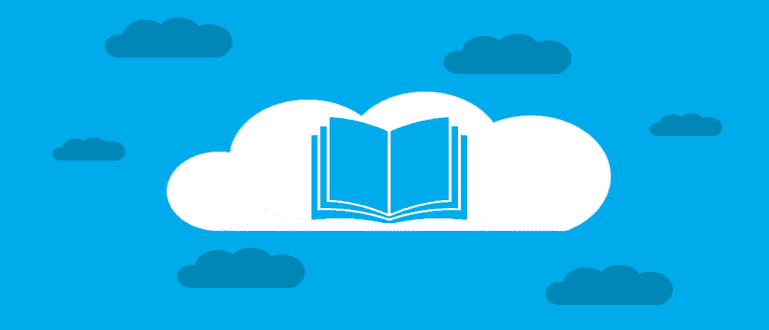پی ڈی ایف کو ایکسل میں تبدیل کرنے کے سب سے آسان اور مفت طریقہ کے بارے میں الجھن میں ہیں؟ ApkVenue کے پاس PDF کو Excel میں تبدیل کرنے کے آسان اور مفت طریقوں کا یہ مجموعہ ہے۔
آپ پی ڈی ایف فائلوں کے ساتھ بہت زیادہ رابطے میں آئے ہوں گے، چاہے وہ اسکول، کالج، یا یہاں تک کہ کام کے مقاصد کے لیے ہو۔
پی ڈی ایف یہ واقعی معیاری فائل فارمیٹس میں سے ایک بن گیا ہے جو اس کی آسان رسائی کی وجہ سے اکثر استعمال ہوتا ہے، اور ساتھ ہی یہ دستاویزات کے مواد کی حفاظت بھی بہتر طریقے سے کر سکتا ہے۔ ڈاکٹر.
آپ میں سے ان لوگوں کے لیے جو PDF دستاویزات کے مواد میں ترمیم کرنا چاہتے ہیں اور انہیں سافٹ ویئر میں استعمال کرنا چاہتے ہیں۔ افادیت دوسرے جیسے کہ مائیکروسافٹ ایکسل، اسے کرنے کے لیے ایک خاص طریقہ اختیار کرنا پڑتا ہے۔
پی ڈی ایف کو ایکسل میں تبدیل کرنے کے 3 آسان طریقے
بطور فائل پی ڈی ایف کی عمومی نوعیت صرف پڑھنے کی توسیع اس سے پتہ چلتا ہے کہ اسے بھی دھوکہ دیا جا سکتا ہے تاکہ اس میں موجود ڈیٹا کو بعد میں ایڈیٹنگ کے لیے دوسرے سافٹ ویئر میں منتقل کر دیا جائے۔
ٹیبل کی شکل میں ڈیٹا جو اکثر پی ڈی ایف کے ساتھ منسلک ہوتا ہے مائیکروسافٹ ایکسل میں بھی ترمیم کی جا سکتی ہے۔
کیا آپ متجسس ہیں، جو کہ PDF کو Microsoft Excel میں تبدیل کرنے کا سب سے آسان اور تیز ترین طریقہ ہے؟ ذیل میں مزید معلومات دیکھیں۔
1. پی ڈی ایف فائلوں کو بغیر سافٹ ویئر کے ایکسل میں کیسے تبدیل کریں۔
پی ڈی ایف کو محترمہ میں تبدیل کرنے کا طریقہ یہ پہلا ایکسل ضرورت نہیں ہے سافٹ ویئر خصوصی یا انٹرنیٹ کنیکشن بھی یہاں، گروہ.
تم Microsoft Word استعمال کر سکتے ہیں۔ کام کرنے کے لیے اصلاح پی ڈی ایف میں ڈیٹا تاکہ اسے ایکسل میں منتقل کیا جا سکے۔
اقدامات بھی بہت آسان ہیں۔ ایک اور واحد راستہ پر عمل کریں، گروہ تاکہ عمل تبدیل آپ کی پی ڈی ایف ٹو مائیکروسافٹ ایکسل آسانی سے چلتی ہے۔
مرحلہ 1 - جس پی ڈی ایف کو آپ تبدیل کرنا چاہتے ہیں اس پر دائیں کلک کریں اور مائیکروسافٹ ورڈ کے ساتھ کھولیں کو منتخب کریں۔
جب آپ کسی پی ڈی ایف فائل پر دائیں کلک کریں جس کا ڈیٹا آپ منتقل کرنا چاہتے ہیں، تو کبھی کبھی مائیکروسافٹ ورڈ ظاہر نہیں ہوتا ہے۔ پہلے سے طے شدہ اختیارات.
آپ کو ایک اختیار منتخب کرنے کی ضرورت ہے۔ کے ساتھ کھولیں پھر منتخب کریں زیادہ اطلاقات. اس سلیکشن ونڈو سے، آپ کو بس کرنے کی ضرورت ہے۔ مائیکروسافٹ ورڈ پروگرام کی تلاش ہے۔.

اگر کوئی دوسرا آپشن ونڈو ظاہر ہوتا ہے، تو صرف ٹھیک کو منتخب کریں اور تھوڑی دیر انتظار کریں جب تک کہ Microsoft Word پروگرام پی ڈی ایف دستاویز کو نہیں کھولتا جسے آپ تبدیل کرنا چاہتے ہیں۔

مرحلہ 2 - وہ ڈیٹا کاپی پیسٹ کریں جسے آپ PDF سے Microsoft Excel میں تبدیل کرنا چاہتے ہیں۔
پی ڈی ایف فائلوں کو محترمہ میں تبدیل کرنے کا طریقہ سافٹ ویئر اور انٹرنیٹ کے بغیر ایکسل، اس کے لیے آپ سے اضافی کوشش کی ضرورت ہے۔

آپ کو اس دستاویز میں موجود ڈیٹا کو دستی طور پر Microsoft Excel میں منتقل کرنے کی ضرورت ہے۔
اگرچہ اس طریقہ کو دستی کے طور پر درجہ بندی کیا گیا ہے، آپ جو ڈیٹا منتقل کرتے ہیں وہ براہ راست طریقہ سے کہیں زیادہ صاف ہوگا۔ کاپی پیسٹ پی ڈی ایف کے ذریعے۔

اگر ناقابل پڑھا ڈیٹا ہے، خاص طور پر طویل عددی ڈیٹا، آپ کو صرف سیل فارمیٹ کو تبدیل کرنے کی ضرورت ہے۔ نمبر.
2. PDF کو Excel آن لائن میں کیسے تبدیل کریں۔
آپ میں سے ان لوگوں کے لیے جو پی ڈی ایف کو مائیکروسافٹ ایکسل میں تبدیل کرنے کا طریقہ جاننا چاہتے ہیں۔ آسان اور زیادہ عملی، آپ یہ دوسرا متبادل استعمال کرسکتے ہیں۔
یہ متبادل طریقہ پہلے طریقہ سے کہیں زیادہ عملی، یہ صرف اتنا ہے کہ آپ کے پاس انٹرنیٹ کنکشن ہونا ضروری ہے۔
پی ڈی ایف کو محترمہ میں تبدیل کرنے کا طریقہ ایکسل آن لائن؟ یہاں مکمل اقدامات ہیں۔
مرحلہ 1 - PDF کو Excel آن لائن سائٹ میں تبدیل کرنے پر جائیں۔
دراصل، ایسی متعدد سائٹیں ہیں جن کا استعمال آپ پی ڈی ایف کو محترمہ میں تبدیل کرنے کے لیے کر سکتے ہیں۔ ایکسل آسانی سے اور مفت میں۔
ان مختلف سائٹوں سے، ApkVenue ilovepdf.com کو پی ڈی ایف کو مائیکروسافٹ ایکسل آن لائن میں تبدیل کرنے کی سفارش کرتا ہے کیونکہ یہ دوسری سائٹوں کے مقابلے میں بہت تیز ہے۔
اس سائٹ کو کھولنے کے بعد، مینو کو منتخب کریں۔ ایکسل سے پی ڈی ایف پی ڈی ایف کو ایکسل میں تبدیل کرنے کے لیے۔

مرحلہ 2 - فائل اپ لوڈ کریں جو آپ PDF کو Excel میں تبدیل کرنا چاہتے ہیں۔
یہ ویب سائٹ ونڈو تب بدل جائے گی اور آپ صرف کرنے کی ضرورت ہےاپ لوڈ کریں پی ڈی ایف فائلیں۔ جسے آپ تبدیل کرنا چاہتے ہیں۔

اپ لوڈ کرنے کے بعد، صرف مینو کو منتخب کریں۔ ایکسل میں تبدیل کریں۔ اور تھوڑی دیر انتظار کریں اور یہ سائٹ ہوجائے گی۔ پی ڈی ایف کو مائیکروسافٹ ایکسل میں خود بخود تبدیل کریں۔.

ختم ہونے پر، آپ کو صرف وہی فائل ڈاؤن لوڈ کرنے کی ضرورت ہے جو پہلے سے ایکسل فارم میں ہے۔

3. ایڈوب ریڈر کے ساتھ پی ڈی ایف کو ایکسل میں کیسے تبدیل کریں۔
اگر آپ کے پاس یہ پی ڈی ایف ریڈر سافٹ ویئر پہلے سے موجود ہے تو آپ یہ آخری طریقہ استعمال کر سکتے ہیں۔
ایڈوب ایکروبیٹ ریڈر ہے۔ سافٹ ویئر آپ جو افادیت استعمال کر سکتے ہیں وہ نہ صرف پی ڈی ایف کھولنے کے لیے ہے بلکہ اسے پی ڈی ایف کو محترمہ میں تبدیل کرنے کے متبادل طریقے کے طور پر بھی استعمال کیا جا سکتا ہے۔ ایکسل
جاننا چاہتے ہیں کہ کیسے؟ ذیل میں مکمل اقدامات کو چیک کریں!
مرحلہ 1 - ایڈوب ایکروبیٹ ریڈر ایپلیکیشن انسٹال کریں۔
ایڈوب ریڈر کے ساتھ پی ڈی ایف کو مائیکروسافٹ ایکسل میں کیسے تبدیل کیا جائے، یقیناً اس سافٹ ویئر کو پہلے انسٹال کرنا ضروری ہے۔
آپ میں سے ان لوگوں کے لیے جن کے پاس Adobe Acrobat Reader نہیں ہے، آپ اسے براہ راست نیچے ڈاؤن لوڈ کر سکتے ہیں!
مرحلہ 2 - ایڈوب ایکروبیٹ ریڈر کھولیں اور مینو کو منتخب کریں تمام ٹولز دیکھیں
آپشن ونڈو کو لانے کے لیے پی ڈی ایف کو محترمہ میں تبدیل کرنے کا طریقہ۔ ایکسل، آپ کی ضرورت ہے۔ مینو کھولیں تمام اوزار دیکھیں.

اس مینو کے کھلنے کے بعد، آپ کو بس _export PDF مینو کو منتخب کرنا ہے تاکہ آپ پی ڈی ایف کو محترمہ میں تبدیل کرنے کے طریقے سامنے لا سکیں۔ ایکسل۔

مرحلہ 3 - وہ پی ڈی ایف اپ لوڈ کریں جسے آپ تبدیل کرنا چاہتے ہیں۔
وہ پی ڈی ایف فائل اپ لوڈ کریں جسے آپ تبدیل کرنا چاہتے ہیں، پھر اختیارات کو تبدیل کریں** میں تبدیل کریں مائیکروسافٹ ایکسل** پر۔


بدقسمتی سے، Adobe Acrobat کا استعمال کرتے ہوئے PDF کو Excel میں تبدیل کرنے کے قابل ہونے کے لیے، آپ سب سے پہلے سبسکرائب کرنے کی ضرورت ہےتم.

خوش قسمتی سے، اگر آپ نے ایڈوب ریڈر کے ساتھ PDF کو Excel میں تبدیل کرنے کا طریقہ کبھی استعمال نہیں کیا ہے، تو آپ کر سکتے ہیں۔ اختیارات کا فائدہ اٹھائیں مفت جانچ جاری رکھنے کے لئے.
ان فائلوں کو ڈاؤن لوڈ کریں جو اس سافٹ ویئر کے ذریعے خود بخود تبدیل ہو چکی ہیں جب عمل مکمل ہو جائے۔ تبدیل-اس کا
وہ 3 طریقے ہیں جنہیں آپ PDF کو Excel میں تیزی سے، آسانی سے اور مفت میں تبدیل کرنے کے لیے استعمال کر سکتے ہیں۔
آپ اپنے روزمرہ کے کام کو آسان بنانے کے لیے فوری طور پر ان طریقوں پر عمل کر سکتے ہیں جن کا تعلق پی ڈی ایف فائلوں سے ہے۔
امید ہے کہ جاکا نے جو طریقہ اس بار شیئر کیا ہے وہ آپ سب کے لیے کارآمد ثابت ہو سکتا ہے، گینگ۔
کے بارے میں مضامین بھی پڑھیں ایپس یا سے دوسرے دلچسپ مضامین Restu Wibowo.